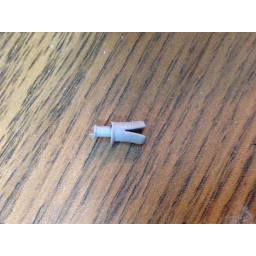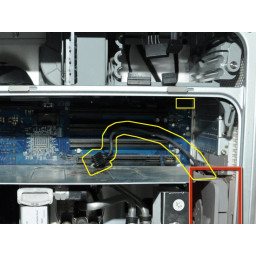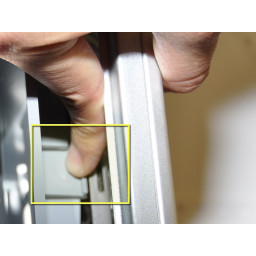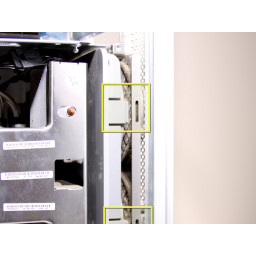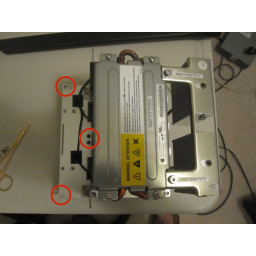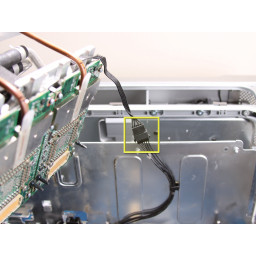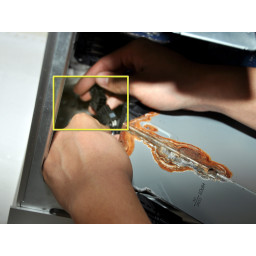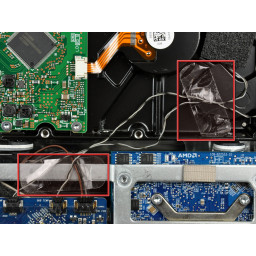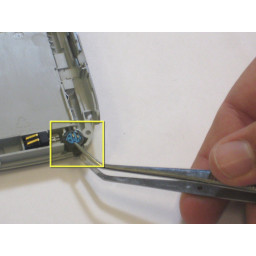Ваша заявка или вопрос будут отправлены 10-ти наиболее подходящим по сферам деятельности сервисным центрам Москвы. Всего в Москве - 5 191 сервисный центр, которые ремонтируют 374 вида техники.
Замена источника питания Power Mac G5

- ВКонтакте
- РћРТвЂВВВВВВВВнокласснРСвЂВВВВВВВВРєРСвЂВВВВВВВВ
- Viber
- Skype
- Telegram
Шаг 1
Шаг 2
Шаг 3
Положите корпус ЦП на его заднюю часть так, чтобы отверстие было обращено вверх, чтобы облегчить выполнение следующих шагов.
Шаг 4
Шаг 5
Шаг 6
Шаг 7
Потяните металлическую пластину влево и наружу, чтобы извлечь пластину из блока обработки / охлаждения.
Шаг 8
Винты несколько скрыты, поэтому их не видно на рисунке.
Для визуализации расположения винтов посмотрите на 3 шага вперед.
Винты будут ослаблены, но не выйдут, они предназначены для ослабления блока, но остаются на месте.
Последние два изображения показывают другую версию LCS (вне компьютера) в G5 с нецентральными видами, чтобы показать 8 отверстий для винтов.
Шаг 9
Отключите черную прямоугольную вилку с закругленным верхом, потянув наружу.
Шаг 10
Панель должна выпасть. Если панель не выпадает сама, немного потяните за края.
Шаг 11
Шаг 12
Это потребует некоторых усилий и должно быть сделано с осторожностью, чтобы избежать повреждения.
Рукава вокруг 6 винтов могут удерживать его, если это так, просто возьмите пару плоскогубцев иглы и осторожно сжимайте рукава, пока он не освободится.
Потяните нижнюю, затем боковую сторону к нижней части корпуса ЦП, чтобы сначала переместить нижнюю втулку охлаждающей жидкости вокруг кронштейна радиатора. * теплоотводящая скоба не на картинке *
Шаг 13
Отключите шнур, который находится ниже, где был охлаждающий блок. Для этого потяните наружу.
Шаг 14
Шаг 15
Шаг 16
Шаг 17
Шаг 18
Нажимая на язычки, выделенные желтым цветом, потяните вентилятор назад к охлаждающему устройству.
Шаг 19
Проверьте штыревые соединения на наличие повреждений. Все контакты, выделенные желтым цветом, должны быть прямыми и не согнутыми. Не прикасайтесь к булавкам. Изогнутый контакт приведет к тому, что ваш компьютер не включится.
Шаг 20
Это потребует некоторого изгиба, не сгибайте металл слишком сильно, чтобы не повредить металл.
Слегка потяните металлическую крышку вверх и выньте ее из компьютера, чтобы не повредить плату логики.
Шаг 21
Шаг 22
Шаг 23
Шаг 24
Не отсоединяйте блок питания полностью, так как он все еще подключен к кабелю.
Шаг 25
Теперь блок питания должен свободно выходить из компьютера.
Шаг 26
Комментарии
Пока еще нет ниодного комментария, оставьте комментарий первым!
Также вас могут заинтересовать
Вам могут помочь


Лаборатория ремонта